사업자등록증 상호변경
- 기타
- 2020. 9. 24.
사업자명이 맘에 안드신다구요? 그럼 바꾸셔야죠. 바꾸는 방법은 간단합니다. 저도 이번에 사업자 명이 맘에 안들어서 바꾸다가 문득 다른분들도 많이 찾아 보실것 같아서 한번 준비해보았습니다. 정말 간단하니 저만 따라오세요!
사업자등록증 상호변경 방법
먼저 홈택스 홈페이지에 접속해주시면 됩니다.
홈택스 주소 : www.hometax.go.kr/
국세청 홈택스
www.hometax.go.kr
먼저 홈택스에 접속해줍니다. 생각해보면 홈택스에는 사업자 세금 낼때나 들어오지, 별로 들어올 일이 없는데요. 이렇게 상호명 변경하려고 오랜만에 한번 들어와보네요. 어쨌든 들어오셨으니 아래 캡쳐화면을 잘 따라오세요.

위 사진에서처럼 '신청/제출' 탭을 눌러줍니다. 그러면 하위메뉴들이 활성화되면서 '사업자등록정정'이 보이실텐데요, 이 부분을 클릭해주시면 됩니다.

메뉴가 정말 억수로 많네요. 부동산세, 원천징수, 공동사업자, 사업자등록신청, 법인 부가세 신고까지 다 여기서 처리 하는 모양입니다. 메뉴만 봐도 어질어질 하네요.
저희는 저희가 필요한 것만 살펴보겠습니다. '사업자등록정정' 딱 눌러주시면 화면이 바뀝니다.

위 사진처럼 사업자 정정신고 페이지로 이동이 되며, 이미 로그인이 되어 있는 상태이기 때문에 사업자 등록번호를 목록에서 선택해 오른쪽 '조회하기 버튼을 눌러주시면 됩니다.
그러면 아래쪽에 '정정할 사항 선택'이 나타납니다.
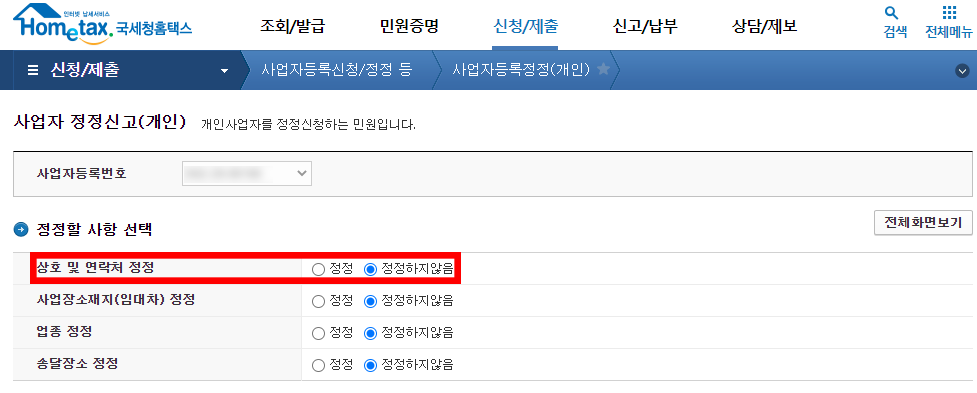
저희는 상호를 변경하기 위해 들어왔으니, 상호 부분을 정정해주시면 됩니다. 살펴보니 사업자 주소지도 여기서 바꿀 수가 있네요. 사업자 주소를 바꾸실 분들은 똑같이 여기서 바꿔주시면 되겠습니다.
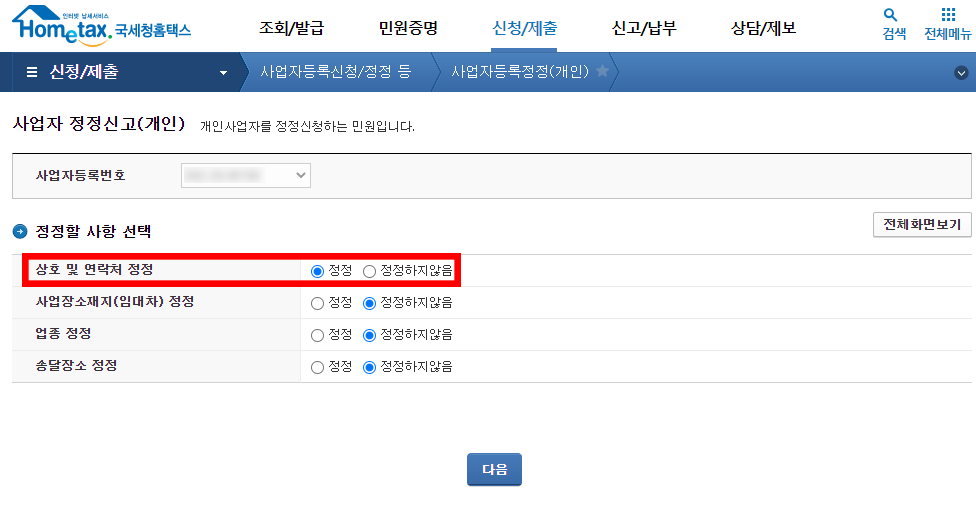
자, 위 사진처럼 정정에다가 포인트를 콕 찍으시구 아래 '다음'버튼 눌러주시면 됩니다.

그러면 이제 이어서 '인적사항 입력'이 나타납니다. 여기서 변경해주면 됩니다.
모자이크 되어있지만 여기서 '상호명'에 있는 칸이 활성화 되어있기 때문에 기존 상호명을 지우고 새로운 상호명을 입력해주시면 됩니다.
그리고 상기 내용에 대해 '동의함'에 체크 해주신 후 '저장후다음' 버튼을 눌러주세요.
그러면 아래처럼 '제출서류 선택' 팝업이 뜹니다. 여기서 당황하는 경우가 있습니다만 그러실 필요는 없습니다.

그냥 '다음' 버튼을 눌러주시면 됩니다. 만약 저와 같은 경우가 아니라 다른 첨부하실 서류가 있으시다면 첨부해주시면 되지만, 상호명 그냥 변경하는 부분에 대해 제출할 서류는 없을것 같네요.
아무튼 '다음' 버튼을 누르시면 아래와 같이 팝업이 하나 또 나옵니다.
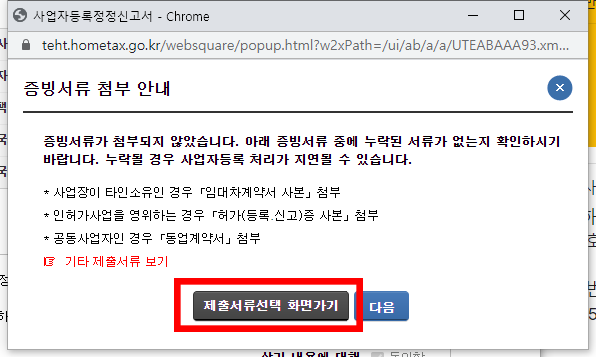
여기서 '제출서류선택 화면가기' 눌러주시면 됩니다.
그러면 또 새로운 팝업이 팝업됩니다. 팝업팝업.

여기서도 그냥 확인하였습니다 체크, '제출서류 확인하기' 눌러주시면 됩니다. 그러면 오른쪽의 '신청서 제출하기' 버튼이 활성화 되는데, 그것까지 누르면 이제 마지막 단계가 됩니다.
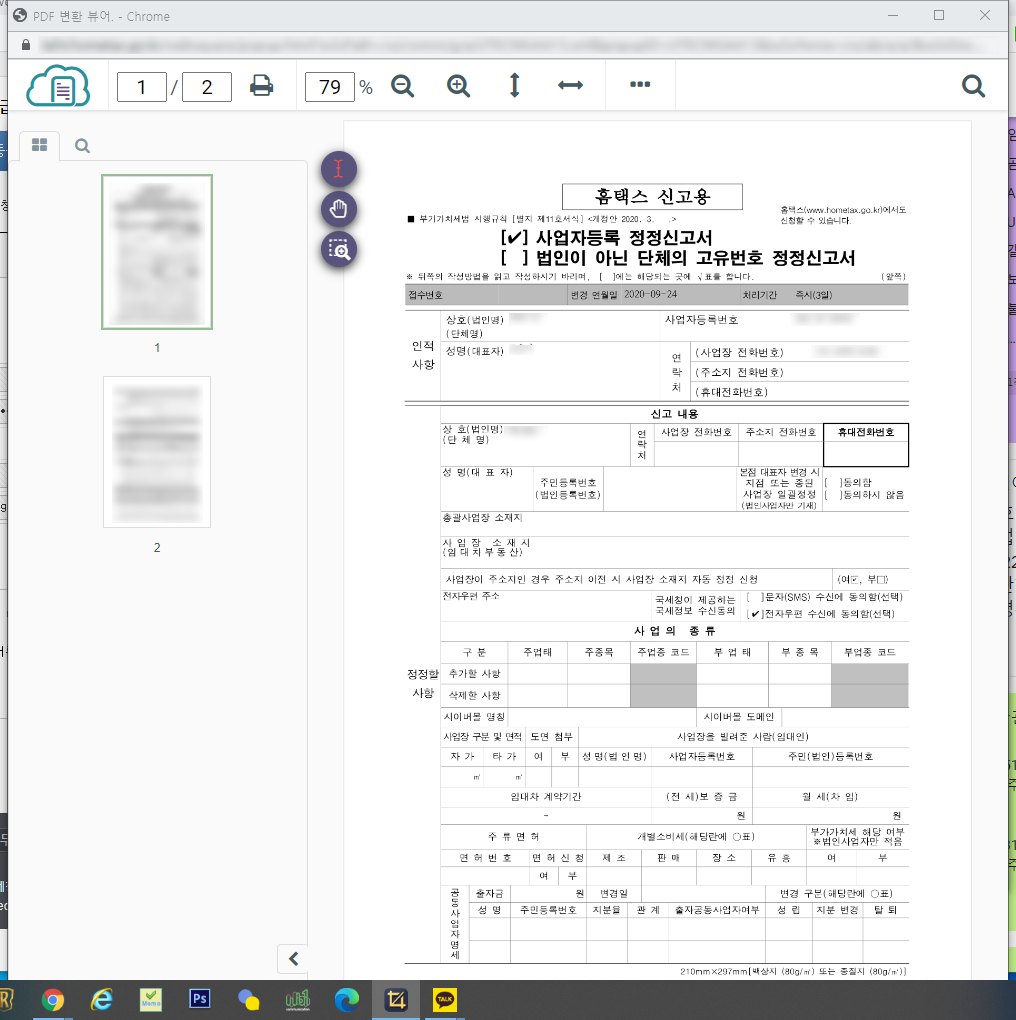
위에 저렇게 전자서류가 한번 나오고 끝.
아래 화면처럼 신청되었습니다 팝업 뜨고 끝입니다. 사업자등록증 상호변경 정말 간단하지 않나요? 사실 글을 줄줄 쓰긴 했지만 이미지파일만 쭉 나열했어도 충분했을것 같습니다.

법인사업자나 세금신고같은 경우는 정말 엄청 복잡하고 어렵다던데, 나중에 저도 세금낼때 꼼꼼하게 체크해뒀다가 포스팅한번 해봐야겠습니다.
'기타' 카테고리의 다른 글
| 김선호 사생활논란, 혼인빙자에 낙태 종용까지.. (0) | 2021.10.19 |
|---|---|
| 스마트폰 해킹 방지 - 신종수법 케이블 해킹 (0) | 2021.10.15 |
| 에어프라이어 레시피 - 삼겹살 등 BEST 13 (1) | 2021.10.13 |
| 소상공인 새희망자금 신청 (1) | 2020.09.24 |